クラウド時代の申し子「スティックPC」を使いこなせ
我が家のリビングのテレビには今、ブルーレイレコーダーや「PlayStation 4」「Nexus Player」「Apple TV」「Amazon Fire TV」など、さまざまなテレビ向けデジタル機器が接続されており、さまざまなコンテンツを楽しんでいる。
最近このなかに新しく仲間入りして、テレビ使用時間の多くを占めるようになったのがWindows 10搭載の「スティックPC」だ。
なぜスティックPCを使い込んでいるのか
スティックPCはWindowsがインストールされたれっきとした「パソコン」。マイクロUSBケーブルを接続して電源を供給しなければならないが、HDMI端子に接続するだけでテレビを「リビングPC」化することが可能だ。
このスティックPCを他のデバイスよりも長く使うようになった理由のひとつは、汎用性の高さだ。2016年に入ってから各社から発売された最新スティックPCには、「Windows 10 Home 32ビット版」がインストールされている。64ビット専用のアプリケーションは利用できないが、それでもWindows向けに星の数ほど存在するソフトウエアを活用できる。
例えば、筆者の場合はブラウザー「Chrome」とメモアプリ「Evernote」をテレビで利用している。この2つのアプリによって、ほかに使用しているPCやタブレットとブックマークやパスワード、メモを同期できるのは非常に便利だ。
しかしスティックPCの最大のアドバンテージは、ウェブサービスやクラウドサービスのほとんどすべてを使える点にある。
たとえばNexus Playerでは「Googleフォト」、Apple TVでは「iCloud」、Amazon Fire TVでは「Amazon Cloud Drive」にアップロードした写真などを鑑賞できるが、それぞれのデバイスで別のサービスを利用することは基本的にできない。Nexus PlayerやAmazon Fire TVにAndroidスマホ用アプリをインストールすれば一部可能だが難易度は高い。
ところがWindowsがインストールされたスティックPCであれば、ウェブブラウザーから「Googleフォト」「iCloud」「Amazon Cloud Drive」すべてにアクセスできるし、それぞれのアプリケーションをインストール可能だ。「OneDrive」はもちろんのこと「Googleドライブ」や「Dropbox」などのクラウドサービスだって利用できる。
また、動画配信サービスの「Hulu」で「FOXチャンネル」などのリアルタイム配信を見られるのはウェブサービス版だけだ。Nexus Player、Apple TV、Amazon Fire TV向けにHuluアプリはリリースされているが、リアルタイム配信を視聴する機能は搭載されていない。FOXチャンネルでリアルタイム配信される「ウォーキング・デッド」をいち早くリビングの大画面テレビで観たいのなら、スティックPCがもっとも便利だ。
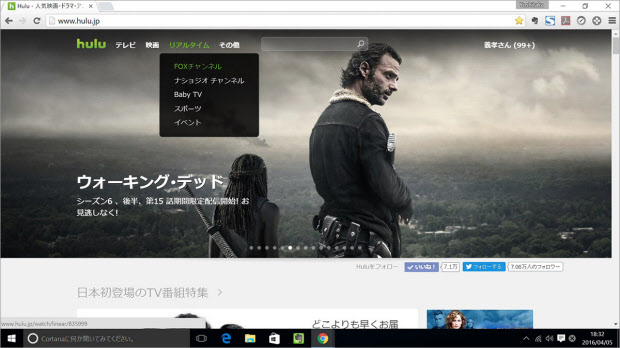
さらに筆者の場合、ウェブブラウザー版のメーラーやスケジューラーを利用しており、短めのメールならスマホで、長めのメールはスティックPCで済ましている。わざわざ自室に戻ってPCを立ち上げる必要がないのは実に快適だ。
ノートPCやタブレットを持ち歩けばいいかもしれないが、それでは仕事に追われている気分になる。リビングでのんびりテレビを眺めている間ぐらいは、できればノートPCやタブレットを遠ざけておきたいところだ。
第2世代は実用度アップ
スティックPCが初めて登場したのが2014年12月。2016年に入ってから第2世代の製品が日本市場にもリリースされている。これから初めてスティックPCを購入するのであれば、第2世代にあたる下記の製品から選びたいところだ。
実売1万9000円前後(税込み)
・マウスコンピューター「m-Stickシリーズ MS-CH01F」
直販価格2万1800円(税込み)
・ドスパラ「Diginnos Stick DG-STK2S Windows 10 モデル K/05730-10a」
直販価格1万3800円(税込み)
これら3製品のスペックはほぼ横並びだ。CPUは「Atom x5-Z8300(Cherry Trail)」、メモリー(RAM)は2GB、ストレージは32GB(eMMC)を搭載。インターフェースはHDMI端子×1、USB3.0端子×1、USB2.0端子×1、マイクロSDカードスロット(SDXC)×1、マイクロUSB端子×1(給電用)を用意。ネットワーク機能もIEEE 802.11a/b/g/n/acと、Bluetooth 4.0以降をサポートしている。
どれを買うかは、デザインの好みや、価格で選んでしまっていいだろう。いずれにしても第1世代のスティックPCよりも、CPUの世代が代わり、USB端子がひとつ増えるなど実用度がアップしている。特に、従来製品は無線LANが2.4GHz帯を使うIEEE 802.11b/g/nの対応にとどまり、同じ周波数帯を使う電子レンジなどの干渉を受けやすかった。第2世代は5GHzのIEEE 802.11acに対応して安定した通信が可能になったのは特筆するべき点だ。


実際の性能はSurface Pro 4の2割程度
2万円前後の価格や、低めのスペックを見ると、どの程度実用的に利用できるのか不安に感じる方もいるだろう。
そこで今回、実機を用意できた「Compute Stick STK1AW32SC」と「m-Stickシリーズ MS-CH01F」で、定番ブラウザーベンチマークサイトの「JetStream 1.1」、「Octane 2.0 JavaScript Benchmark」、「Kraken JavaScript Benchmark (version 1.1)」で性能スコアを計測してみた。
この3つのベンチマークはどれもウェブページ構築に利用されているJavaScriptの処理速度を計測するためのものだが、「JetStream 1.1」はアップルが、「Octane 2.0 JavaScript Benchmark」はグーグルが、「Kraken JavaScript Benchmark (version 1.1)」はブラウザーの「Firefox」を開発するMozillaが作成している。今回異なるOSのパフォーマンスを比較するために、ブラウザー上でのJavaScriptの処理速度をそれぞれ計測している。3つのベンチマークサイトを使用した理由は、サンプリング数を増やして精度を高めるためだ。
なお、参考用に「Surface Pro 4」(Core i5-6300U/メモリー8GB)と「iPhone 6s Plus」(Apple A9/メモリー2GB)のスコアも掲載している。もしスティックPCの購入を前向きに検討しているのであれば、手持ちのPCで上記のブラウザーベンチマークを実行して、その数値を比較してほしい。
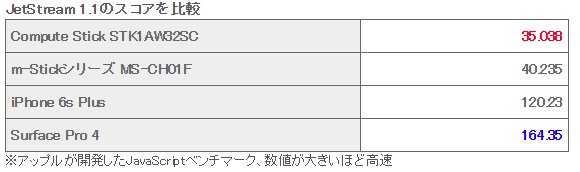
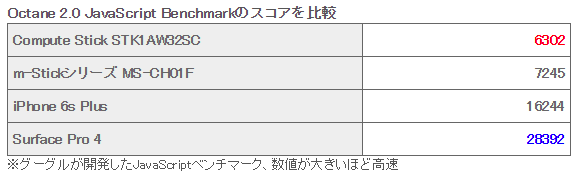
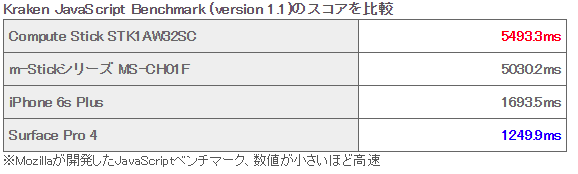
気になるベンチマークの結果だが、スティックPCは「Surface Pro 4」の21.32~22.75%のパフォーマンスであるというスコアが出た。実際に筆者がブラウジングしていても、おおむねそのぐらいの速度差があるように感じた。
ではスティックPCが非実用的かというとそんなことはない。ウェブページの読み込み自体に時間はかかるが、一度読み込んでしまえばスクロールなどにストレスを感じることはない。家庭内の無線LANに接続しているのであれば、ネットワークの転送速度が安定しているぶん、外出先でスマホ、タブレット、ノートPCでブラウジングしているよりもよっぽど快適かもしれない。
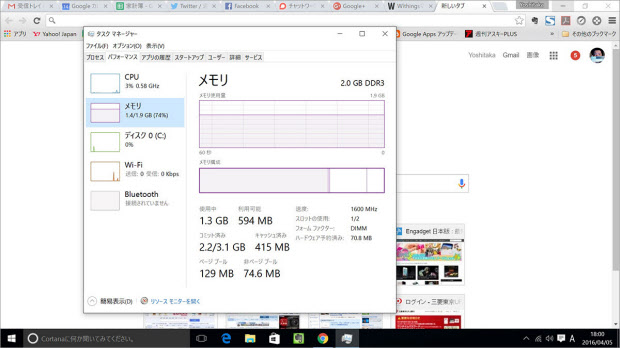
スティックPC使いこなしのコツ
スティックPCの使いこなしのコツについて触れておこう。
・アプリは極力入れない
今回オススメのスティックPCとして紹介した3機種はすべてストレージが32GBだ。OSのアップデートにもある程度の容量が必要なので、インストールするアプリは厳選したほうがいい。
また定期的に、"コントロール パネル→システムとセキュリティ→管理ツール"内の"ディスク クリーンアップ"で不要ファイルを削除しておこう。
・OneDriveの同期フォルダーをCドライブから移動する
もしOneDriveを使用しているのであれば、同期フォルダーをCドライブ(ストレージ)ではなく、マイクロSDカードを装着してそのなかに移動しよう。これで貴重なCドライブの容量をOneDriveに占有されることはなくなる。
マイクロSDカードの容量は、2300円前後と価格がこなれている64GBがよいだろう。もし64GBでは容量が足りないなら、サイズの大きいフォルダーを同期先から除外しよう。
・キーボードを厳選しよう
個人的にスティックPCで特にこだわりたいのがキーボード。もちろんワイヤレスタイプがいいのだが、そのなかでもキーボードとタッチパッドが合体している一体型がいい。座っているときに膝上に載せられるし、片付けもラクなので、一体型キーボードはスティックPCに向いている。
筆者はスティックPC用にふたつのキーボードを購入した。「Logicool Wireless Touch Keyboard K400 Plus」は左上に左クリックボタンが割り当てられているので、カーソルが操作しやすい。「EW-RW10」は手のひらサイズなのでリビングに置いていても邪魔にならないが、長文入力は正直厳しい。用途に合わせて選んでいただければ幸いだ。


スティックPCとテレビ用デバイスの2台持ちがベスト
Nexus Player、Apple TV、Amazon Fire TVなどのテレビ用デバイスは、映像コンテンツを観るだけなら実に快適だ。しかし、他プラットフォームのサービスを利用できなかったり、そもそもウェブブラウザーが用意されていなかったりと自由度が低い。
そこでオススメしたいのが上記のデバイスとスティックPCの2台持ち。スティックPCはパフォーマンスやストレージ容量は物足りないものの、前述したように、これらのデバイスに対する不満点をきっと解決してくれるはずだ。
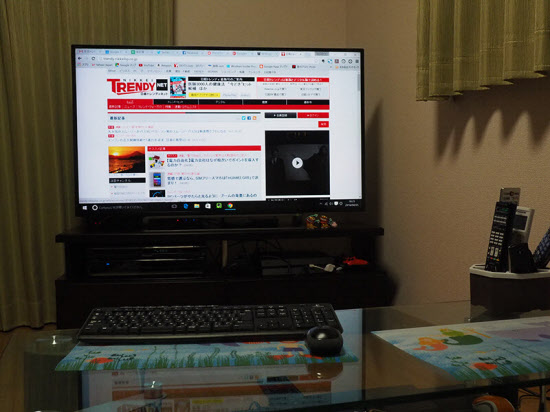
(ライター ジャイアン鈴木)
[日経トレンディネット 2016年4月21日付の記事を再構成]
ワークスタイルや暮らし・家計管理に役立つノウハウなどをまとめています。
※ NIKKEI STYLE は2023年にリニューアルしました。これまでに公開したコンテンツのほとんどは日経電子版などで引き続きご覧いただけます。
関連企業・業界














